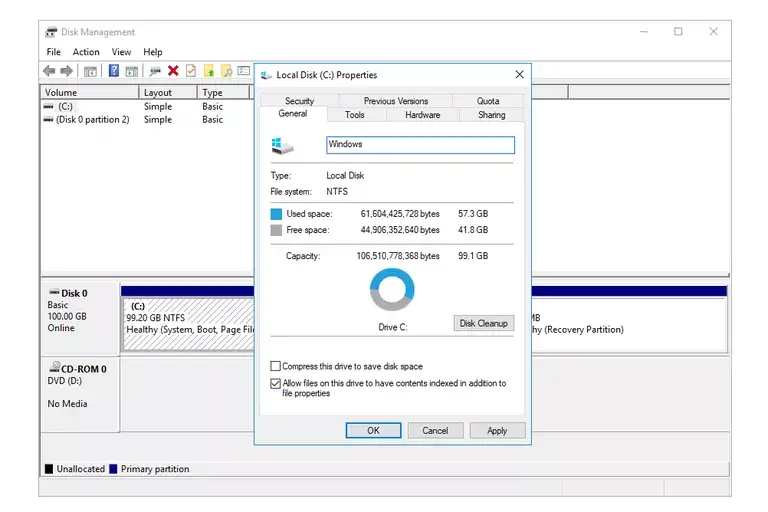
Una etiqueta de volumen, a veces llamada nombre de volumen, es un nombre único asignado a un disco duro, disco u otro medio. En Windows, no se requiere una etiqueta de volumen, pero a menudo es útil dar un nombre a una unidad para ayudar a identificar su uso en el futuro.
La etiqueta de volumen de una unidad puede cambiarse en cualquier momento, pero normalmente se ajusta durante el formateo de la unidad.
Índice de contenidos
Restricciones de etiquetas de volumen
Se aplican ciertas restricciones al asignar etiquetas de volumen, dependiendo del sistema de archivos que se encuentre en la unidad de disco -NTFS o FAT:
Etiqueta de volumen en unidades NTFS:
- Máximo de 32 caracteres
- Sin pestañas
Etiqueta de volumen en unidades FAT:
- Máximo de 11 caracteres
- No * * . DIFUNDE LA PALABRA-
- Sin pestañas
Se permiten espacios en la etiqueta del volumen sin importar cuál de los dos sistemas de archivos se utilice.
La única otra diferencia importante entre las etiquetas de volumen en los sistemas de archivos NTFS y FAT es que una etiqueta de volumen en una unidad formateada con NTFS conservará su mayúscula, mientras que una etiqueta de volumen en una unidad FAT se almacenará en mayúsculas sin importar cómo se haya introducido.
Por ejemplo, una etiqueta de volumen introducida como Music se mostrará como Music en unidades NTFS pero se mostrará como MUSIC en unidades FAT.
Cómo ver o cambiar la etiqueta de volumen
Cambiar la etiqueta de volumen es útil para distinguir los volúmenes entre sí. Por ejemplo, puede tener una llamada Backup y otra etiquetada Movies para que sea fácil identificar rápidamente qué volumen se utiliza para las copias de seguridad de archivos y cuál sólo tiene su colección de películas.
Hay dos maneras de encontrar la etiqueta de volumen en Windows y tres maneras de cambiarla. Puede hacerlo a través del Explorador de Windows (abriendo ventanas y menús) o con la línea de comandos a través del Símbolo del sistema. También puede cambiar la etiqueta del volumen a través del Registro de Windows, pero no es el método más rápido ni más fácil.
Cómo encontrar la etiqueta de volumen
La forma más fácil de encontrar la etiqueta del volumen es con el Símbolo del sistema. Hay un comando simple llamado vol que lo hace realmente fácil. Consulte nuestra guía Cómo encontrar la etiqueta de volumen o el número de serie de la unidad para obtener más información.
El siguiente mejor método es revisar los volúmenes listados en Administración de discos. Junto a cada unidad hay una letra y un nombre; el nombre es la etiqueta de volumen. Consulte Cómo abrir la administración de discos si necesita ayuda para llegar hasta allí.
Otro método que funciona en la mayoría de las versiones de Windows es abrir el Explorador de Windows usted mismo y leer el nombre que aparece junto a la unidad. Una forma rápida de hacerlo es presionar la combinación de teclado WIN+E – el atajo para abrir Esta PC, Ordenador, o Mi PC, dependiendo de su versión de Windows.
:max_bytes(150000):strip_icc():format(webp)/windows-explorer-volume-label-5afc6f033037130037a5c99d.png) Explorador de archivos en Windows 8.
Explorador de archivos en Windows 8.
Como puede ver, esta lista enumera las unidades conectadas a su ordenador. Al igual que con la Administración de discos, la etiqueta de volumen se identifica junto a la letra de la unidad.
Cómo cambiar la etiqueta de volumen
Es fácil cambiar el nombre de un volumen desde el Símbolo del sistema y a través del Explorador de Windows o la Administración de discos.
Abra Administración de discos y haga clic con el botón secundario en la unidad cuyo nombre desee cambiar. Elija Propiedades y luego, en General tab, borre lo que hay allí y coloque su propia etiqueta de volumen.
Cambiar la etiqueta de volumen de la Administración de discos (Windows 10).
Puede hacer lo mismo en el Explorador de Windows con el acceso directo WIN+E . Haga clic con el botón derecho en la unidad que desee renombrar y luego vaya a Propiedades para ajustarla.
Punta: Consulte Cómo cambiar una letra de unidad si desea hacerlo a través de la Administración de discos. Los pasos son similares a los de cambiar la etiqueta de volumen, pero no exactamente los mismos.
Al igual que al ver la etiqueta del volumen desde el Símbolo del sistema, también puede cambiarla, pero en su lugar se utiliza la etiqueta command.
Con el símbolo del sistema abierto, escriba lo siguiente para cambiar la etiqueta de volumen:
etiqueta z: SeagateComando de la etiqueta (Windows 10).
Como puede ver en este ejemplo, la etiqueta de volumen de la unidad Z cambia a Seagate. Ajuste ese comando para que sea el que mejor se adapte a su situación, cambiando la letra a la letra de su unidad y el nombre a la que desee que se le cambie el nombre.
Si está cambiando la etiqueta de volumen del disco duro «principal» que tiene instalado Windows, es posible que necesite abrir un Símbolo del sistema elevado antes de que funcione. Una vez hecho esto, puede ejecutar un comando como este:
etiqueta c: Ventanas
Para cambiar una etiqueta de volumen del registro, tiene que hacer unas cuantas claves de registro y modificar un valor de registro. Es bastante sencillo, pero definitivamente no tan rápido como los métodos anteriores.
Cambiar la etiqueta de volumen desde el Registro (Windows 10).
Esto es lo que hay que hacer:
- Abra el Editor del Registro.
- Desde la colmena HKEY_LOCAL_MACHINE, navegue hasta la siguiente tecla:
NSOFTWAREMicrosoftWindowsCurrentVersionExplorer
- Crear una nueva clave llamada DriveIcons si no existe ya.
- Haga clic o toque esa tecla para seleccionarla y, a continuación, cree otra tecla dentro de ella y póngale un nombre a la letra del volumen por el que desea cambiar la etiqueta.
Por ejemplo, en la imagen de arriba, hice que la mía leyera F ya que ese es el nombre de mi disco duro en el que quiero cambiar la etiqueta de volumen.
- Hacer otra llave dentro de esa que se llama DefaultLabel .
- Seleccione la tecla DefaultLabel para ver su (Default) valor a la derecha. Haga doble clic o doble toque sobre ese valor para abrir la ventana Edit String.
- Pulse OK para guardar los cambios.
- Salga del Editor del Registro y reinicie su computadora para que los cambios surtan efecto.
¿No quiere reiniciar? Otra forma de hacer que los cambios aparezcan es reiniciar el Explorador. Para ello, abra el Administrador de tareas y finalice el proceso explorer.exe , y luego utilice la opción Archivo> Ejecute una nueva tarea para iniciar una nueva instancia de explorer-type explorer.exe en esa casilla.
Tenga especial cuidado de evitar los espacios en los pasos 3 y 5. Esas claves tienen que ser etiquetadas exactamente como se muestra arriba, sin espacios, o el ajuste del registro no funcionará.
Más información acerca de las etiquetas volumétricas
La etiqueta de volumen se almacena en el bloque de parámetros del disco, que forma parte del registro de inicio del volumen.
La visualización y el cambio de etiquetas de volumen también es posible con un programa de software de partición gratuito, pero es mucho más fácil con los métodos descritos anteriormente porque no requieren que descargue un programa de terceros.







